Sådan aktiverer du et rutenet i iOS 'kamera til perfekt lige billeder

Hvis du kan lide at bruge din iPhone kamera til mere end selfies og portrætter, så vil du sikkert sørge for at ramme alt så lige som muligt. Dette er meget nemmere, hvis du aktiverer iOS 'kamerarnet.
Et gitter er en temmelig typisk funktion på de fleste digitale kameraer og telefoner. Det overlader simpelthen et gitter over toppen af skærmen, som så lader dig bedre justere dine billeder, så de er lige, og sparer dig tid senere til at rette dem i efterbehandling (hvis du endda går rundt i det).
Hvis du f.eks. Vil tage et billede af en fejende vista med en fjern horisontlinje, kan det ofte være svært at få det lineeret helt op. Med et gitter aktiveret kan du dog justere horisonten med et af gitterets linjer, hvilket sikrer et lige billede.
Det er ikke ligefrem intuitivt at slå gitteret til og fra i iOS. Faktisk er det lidt ubelejligt, da det ikke engang er i selve kamera-appen. Det er i iOS 'Indstillinger.
For at starte, skal du åbne appen Indstillinger og rulle ned til Billeder og kamera.
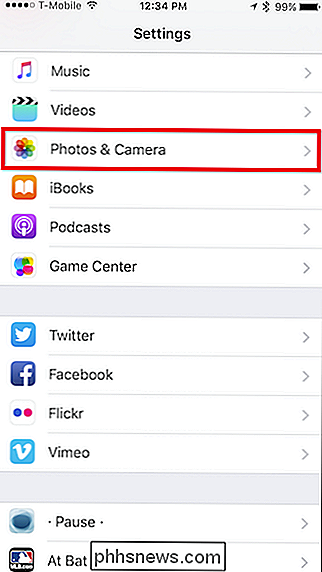
Tryk på Photos & Camera-indstillinger, rull ned til kamerafeltet og tryk på tasterne.
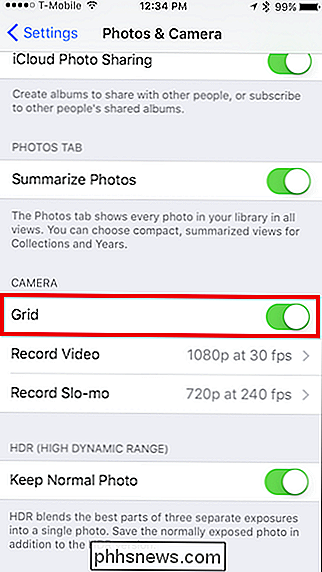
Nu skal du bare afslutte indstillingerne, åbne kameraappen, og du vil nu have et simpelt 3 × 3 gitter, der gør det lettere at indramme.

Uden gitteret ville det være lidt sværere at holde kameraet lige med toppen af hegnet.
Hvis du bestemmer dig senere, vil du hellere ikke bruge nettet, så gentag trinene ovenfor og sluk det .
Det er nok at sige, at det ville være rart at kunne bare aktivere eller deaktivere nettet på din iPhone med en simpel tastetryk fra den aktuelle kameraapp. Dette er en af de ting, der er mærkeligt sværere end nødvendigt, men i det mindste er funktionen, og du kan kysse skæve billeder farvel.

Sådan deaktiveres vibrationen, når du låser din iPhone i iOS 10
IOS 10 indeholder en ny funktion, der giver en svag vibration sammen med den kliklyd, der afspilles, når du låser skærmen. Men hvis du ikke kan lide denne haptiske tilbagemelding, kan du deaktivere denne funktion. Af denne grund er denne skærmlåsende vibration en del af funktionen "Lås lyd", så du skal slukke for Lås lyd helt for at deaktivere vibrationen.

Sådan tilføjes en anden tidssone til din kalender i Outlook
Har du forsøgt at planlægge et møde med personer i en anden tidszone, og har tiden forkert? Det ville være nyttigt, hvis du kunne se begge tidszoner i kalenderen i Outlook, så du hurtigt kan se den tilsvarende tid, når du planlægger møder. BEMÆRK: Vi brugte Outlook 2013 til at illustrere denne funktion.



